Entonces trataremos de aplicar soluciones sencillas como cambiar el cable Ethernet de la impresora o reiniciar el ordenador. Sin embargo, en la mayoría de ocasiones no va a solucionar el problema y tendremos que buscar otras soluciones.
El fallo en la mayoría de ocasiones se ha producido tras la instalación de un parche de seguridad. En este caso esta actualización nos protege de una vulnerabilidad de suplantación en la cola de impresión de Windows. También se ha añadido una clave de registro que los administradores podrán usar para aumentar el nivel de autenticación RPC que viene del inglés Remote Procedure Call y que traducido significa llamada a procedimiento remoto. Esta actualización de seguridad mitiga una serie de problemas de seguridad relacionados con las colas de impresión. Así, a partir de ahora se actualiza el requisito de privilegio de instalación predeterminado de modo que debe ser un administrador el que instale los controladores.
¿Qué hacer para solucionar este error?
Para solucionar este error podemos hacerlo de diferentes formas, la primera de ellas es editando el archivo de registro de Windows, también podríamos probar a desinstalar actualizaciones de Windows e impedir que se vuelvan a instalar. Finalmente, tenemos la posibilidad de configurar una IP fija en nuestro ordenador para evitar que perdamos comunicación con la impresora.
Editar el registro de Windows
Primero vamos a intentar resolver el problema sin tener que desinstalar ninguna actualización. Para ello seguiremos estos pasos:
- Vamos a Menú de inicio de Windows.
- Tecleamos regedit y pulsamos enter.
Entonces tenemos que seguir la siguiente ruta:
HKEY_LOCAL_MACHINESSystemCurrentControlSetControlPrint
A continuación, veremos una pantalla como esta:
El siguiente paso que tendríamos que dar es crear un nuevo valor DWORD-32 bit llamado RpcAuthnLevelPrivacyEnabled. Esto lo haríamos pulsando con el botón derecho del ratón en la ventana derecha.
A continuación, para solucionar el error hacemos doble clic sobre esa clave que acabamos de crear, le ponemos el valor cero y le damos a OK.
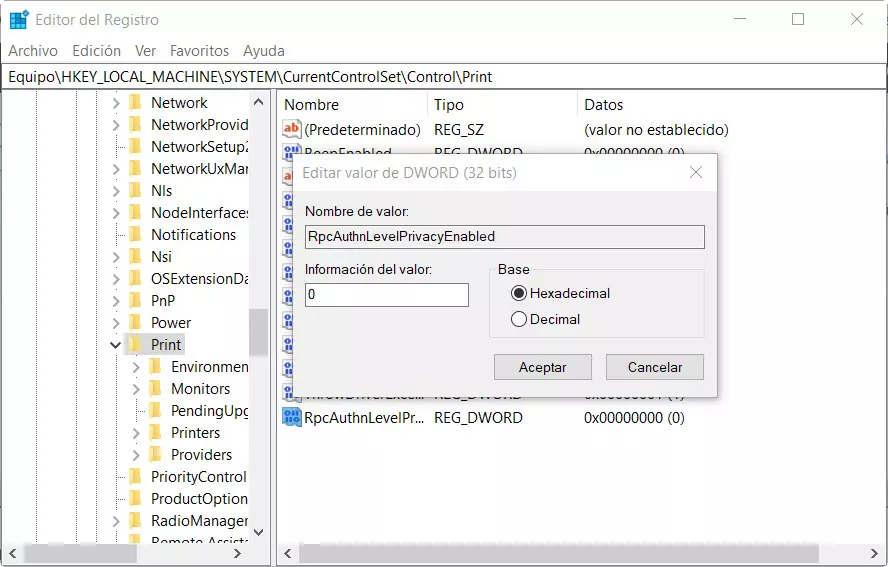
Una vez hayamos hecho este procedimiento, no estaremos protegidos frente a esta vulnerabilidad pero por lo menos podremos volver a usar de nuevo nuestras impresoras.
Desinstalar actualizaciones de Windows
Una de las maneras que podemos utilizar para resolver el error 0x0000011b es desinstalando una serie de actualizaciones. Estas son las que deberíamos desinstalar la KB5005030, KB5005613 o KB5005565. Si queremos desinstalar una actualización en Windows 10:
- Pulsamos las teclas Windows + R.
- Escribimos Panel de control y pulsamos enter.
- Vamos a Programas.
- Allí seleccionamos Ver actualizaciones instaladas.
Seguidamente veremos una pantalla como esta donde deberemos buscar las actualizaciones que hemos mencionado antes.
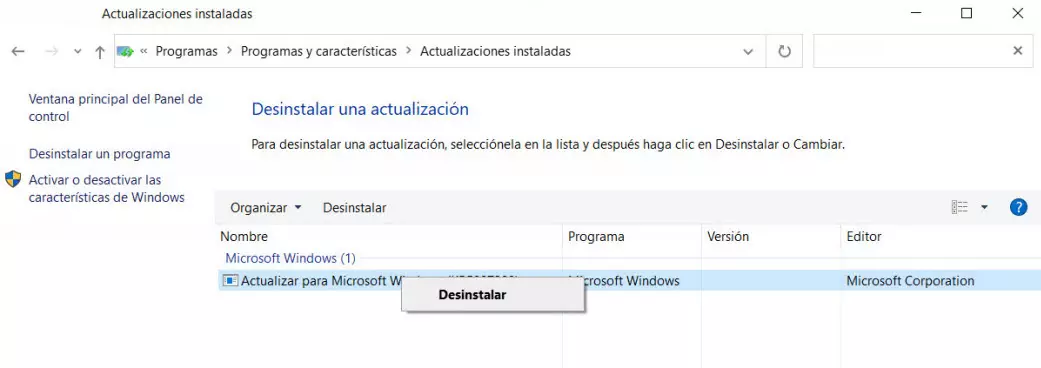
Una vez localizada, pulsamos sobre ella con el botón derecho del ratón y pulsamos en Desinstalar. También otra opción que tenemos es ir al Menú de inicio de Windows, escribir PowerShell y debemos ejecutarlo como administrador.
A continuación, veremos cómo se abre una ventana azul y escribimos el siguiente comando:
Get-hotfix

Gracias a su utilización vamos a poder ver las actualizaciones que han sido instaladas en nuestro equipo Windows y que aparecerán en forma de listado. El siguiente paso es localizar alguna de las que he mencionado anteriormente para proceder a su desinstalación utilizando el siguiente comando. Si queremos desinstalar una actualización para resolver el error 0x0000011b deberemos introducir el siguiente comando en la ventana de Windows PowerShell:
wusa /uninstall /KB:ZZZZZ
Aquí lo hay que hacer es sustituir las Z por el nombre correspondiente de la actualización. En mi caso con Windows 10 la actualización sería la KB5005565. Así el comando concreto que deberíamos aplicar sería el siguiente:
wusa /uninstall /KB:5005565
Después de la ejecución del comando nos va pedir permiso para eliminar esa actualización. Una vez hecho debemos reiniciar nuestro ordenador para que los cambios surtan efecto. Con esto debería estar solucionado el error 0x0000011b.
Evita que las actualizaciones se vuelvan a instalar
Ya hemos visto como desinstalando ciertas actualizaciones se arregla el problema. No obstante, si con la edición de clave de registro no ha sido suficiente cuando volvamos a ejecutar las actualizaciones automáticas puede volver el problema. Por ese motivo vamos a buscar una forma para hacer que esa actualización no se vuelva a instalar nunca más. Lo vamos hacer con una herramienta de Microsoft que podéis descargar desde aquí.
Una vez descargada la ejecutamos y pulsaremos sobre la opción de Siguiente. Entonces veremos una pantalla como esta:
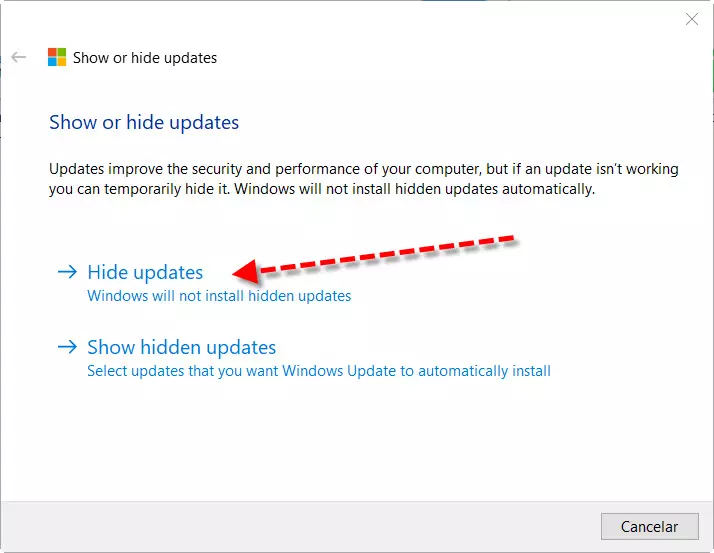
En Hide updates escogéis la actualización que queréis que no se vuelva a instalar. Por otro lado, si cambiáis de opinión o hace falta en Show hidden updates podéis revertir el proceso.
Poner una IP fija privada a la impresora
También otra cosa que puede ayudar a solucionar el error 0x0000011b puede ser establecer una IP estática en vuestra LAN a la impresora.
Entonces para intentar solucionar el problema de esta forma vamos a seguir estos pasos:
- Vamos al Menú de inicio de Windows.
- Tecleamos Configuración y luego presionamos en enter.
- Allí elegimos la opción Dispositivos haciendo clic sobre ella.
- Seguidamente nos dirigimos a la opción Impresoras y Escáneres.
A continuación, lo que vamos a hacer es ver una pantalla como esta:
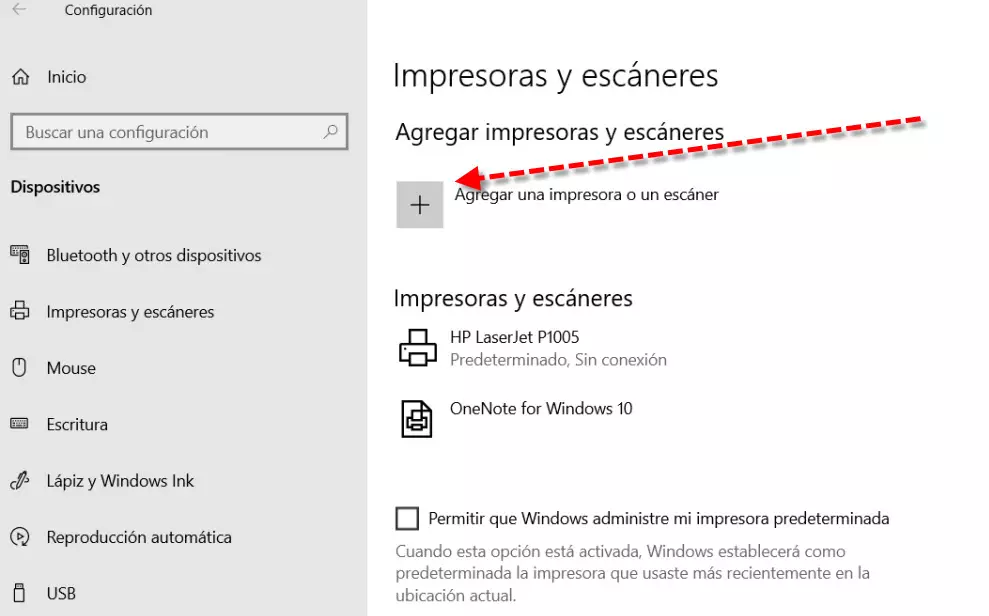
Luego pulsaremos sobre el signo + que señala la flecha roja para agregar una impresora. En ese momento veremos la siguiente pantalla de configuración:
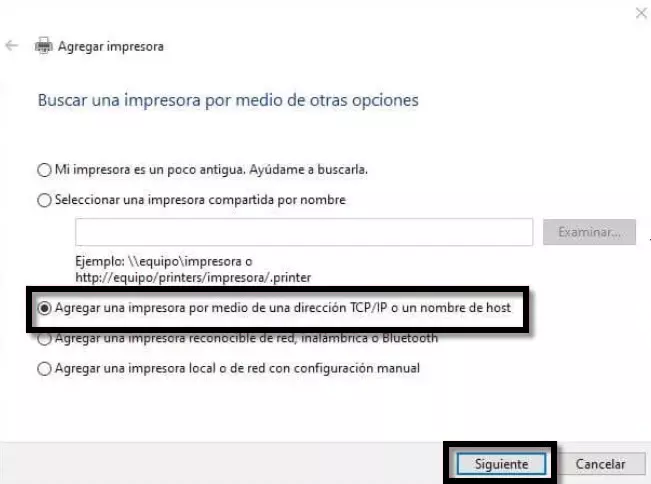
Aquí lo que tendríamos que hacer es Agregar una impresora por medio de una dirección TCP/IP. Luego lo que hay hacer es seguir instrucciones poniendo una IP privada dentro del mismo rango del router. Por ejemplo si la IP del router es 192.168.1.1 otra que esté dentro del rango 192.168.1.X y que no la esté utilizando otro dispositivo.
Fuente obtenida de: https://www.redeszone.net/tutoriales/redes-cable/solucionar-error-0x0000011b-impresora-compartida-red/